جنبًا إلى جنب مع Wi-Fi ، أصبحت Bluetooth تقنية اتصال عالمية تقريبًا. من سماعات الرأس إلى منظمات الحرارة ، ستتعرض لضغوط شديدة للعثور على جهاز لا يتواصل عبر Bluetooth. إذن ما هو Bluetooth 5؟ وهل يمكنك ترقية جهاز الكمبيوتر الخاص بك ليكون متوافقًا مع Bluetooth 5؟
أدناه ، سنشرح ماهية Bluetooth 5 ، ثم قم بتغطية كيفية التحقق من إصدار Bluetooth الخاص بجهاز الكمبيوتر الخاص بك وترقية محولك إلى أحدث إصدار.

ما هو Bluetooth 5؟
بلوتوث هي تقنية لاسلكية قصيرة المدى موجودة في جميع الأجهزة الإلكترونية الجديدة تقريبًا. يمكّنك من توصيل الأجهزة معًا.
على سبيل المثال ، يتم استخدامه لتوصيل الهواتف الذكية بالأجهزة اللاسلكية بما في ذلك الأجهزة القابلة للارتداء (مثل سماعات الأذن اللاسلكية) ، والأجهزة المنزلية الذكية ، والأجهزة الطرفية (مثل لوحات المفاتيح اللاسلكية) ، والأجهزة الصوتية (مثل نظام صوت السيارة).
Bluetooth 5 هو أحدث إصدار من Bluetooth ، تم تقديمه في عام 2016 ليحل محل Bluetooth 4.2 الأقدم. تم إصدار أول الأجهزة التي تدعمها Bluetooth 5 في عام 2017 ، بما في ذلك Apple iPhone 8 و Samsung Galaxy S8.
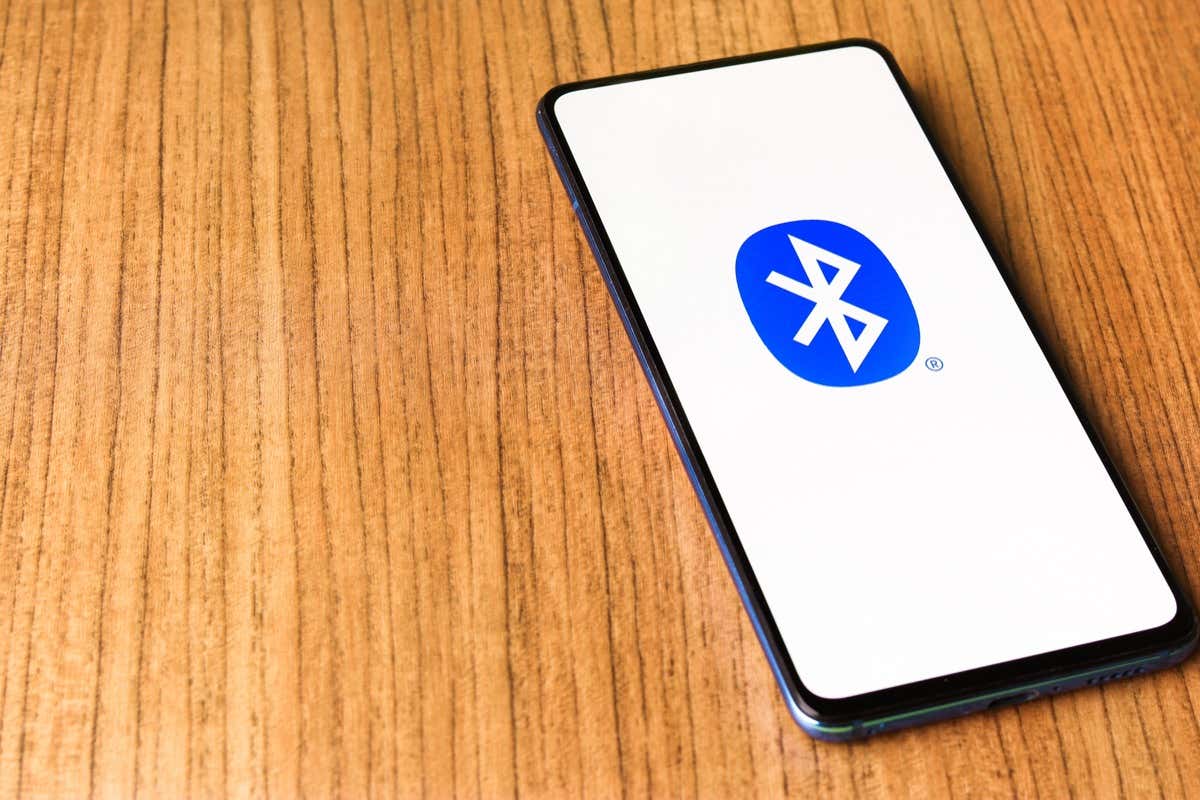 أحضر
أحضر
Bluetooth 5.0 العديد من الميزات الجديدة إلى الجدول ، بما في ذلك زيادة معدل البيانات وعرض النطاق الترددي. لقد تحسنت وظيفتها بشكل أكبر مع Bluetooth 5.1 و Bluetooth 5.2 وأحدث إصدار جديد ، Bluetooth 5.3.
مقارنة بالإصدارات السابقة ، كان Bluetooth 5.0:
لحسن الحظ ، يكون كل تكرار من تقنية Bluetooth متوافقًا للخلف ، مما يعني أنه إذا كانت أجهزة Bluetooth الخاصة بك متوافقة مع Bluetooth 4.2 فقط ، فسيظلون يعملون مع هاتف ذكي Bluetooth 5-ولكن سيتم تشغيله على Bluetooth 4.2.
كيفية التحقق من إصدار Bluetooth الذي لديك
للتحقق من إصدار Windows PC Bluetooth :
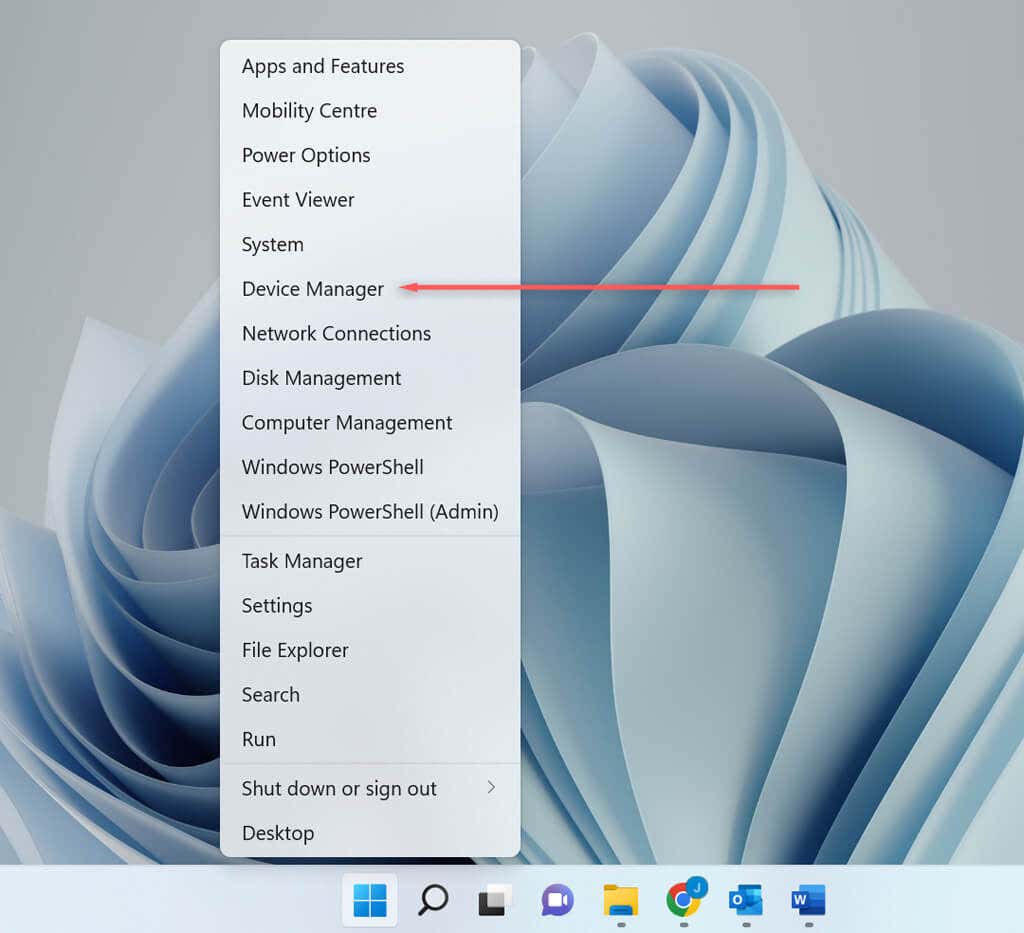
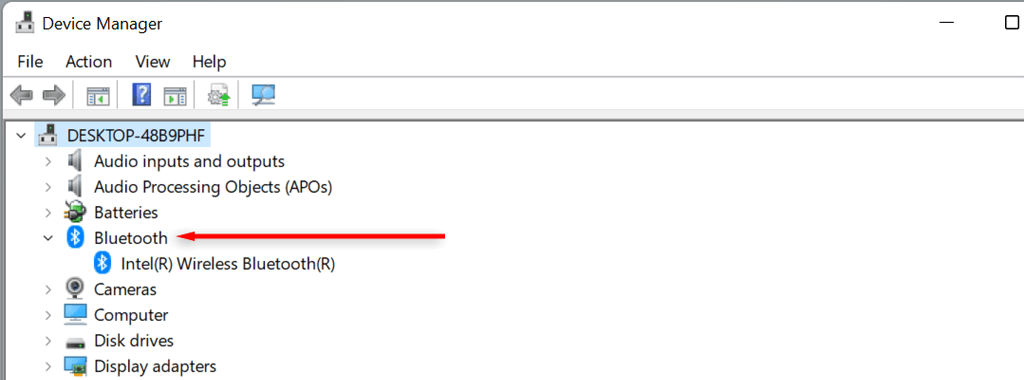
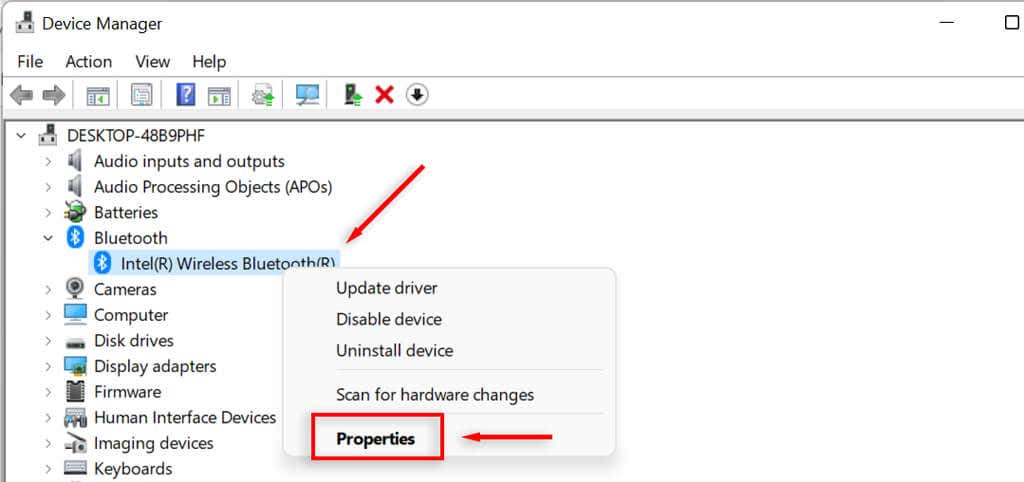
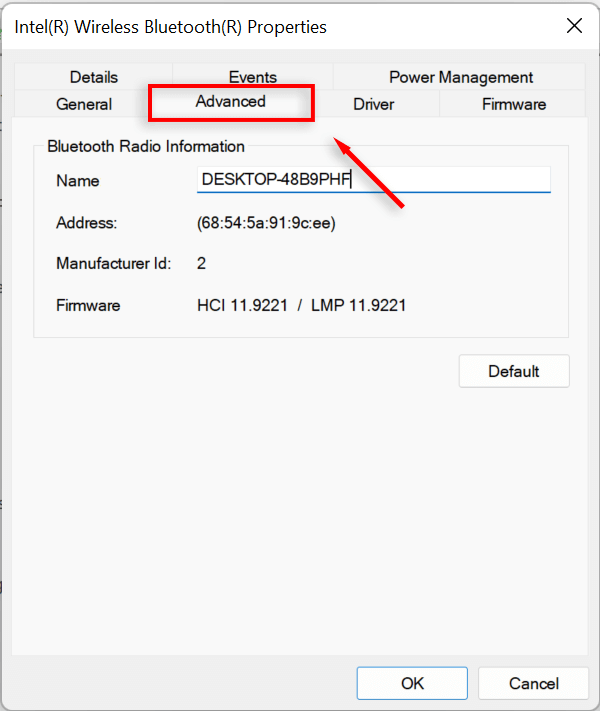
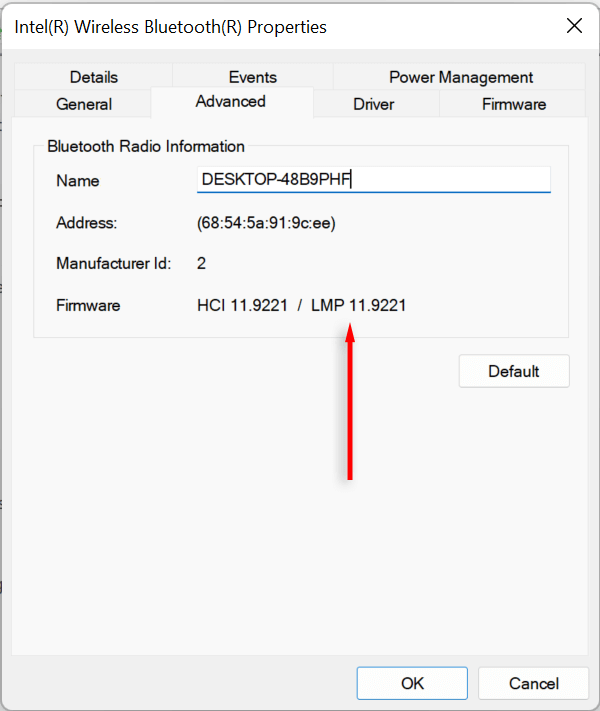
| إصدار LMP | إصدار Bluetooth | lmp5 | Bluetooth 3.0 + HS |
| lmp6 | Bluetooth 4.0 |
| lmp7 | Bluetooth 4.1 |
| lmp8 | Bluetooth 4.2 | lmp9 | Bluetooth 5.0 |
| lmp10 | Bluetooth 5.1 | lmp11 | Bluetooth 5.2 | lmp12 | Bluetooth 5.3 | كيفية ترقية جهاز الكمبيوتر الخاص بك إلى Bluetooth 5
إذا كنت ترغب في تحقيق أقصى استفادة من أحدث تقنيات Bluetooth ، ولكن جهاز الكمبيوتر الخاص بك يدعم Bluetooth 4 فقط ، فمن الممكن الترقية. كل ما عليك القيام به هو شراء محول Bluetooth جديد متوافق مع أفضل مواصفات Bluetooth وتوصيله بجهاز الكمبيوتر الخاص بك.
تعطيل Bluetooth المدمج محول
لتعطيل محولك الأقدم:
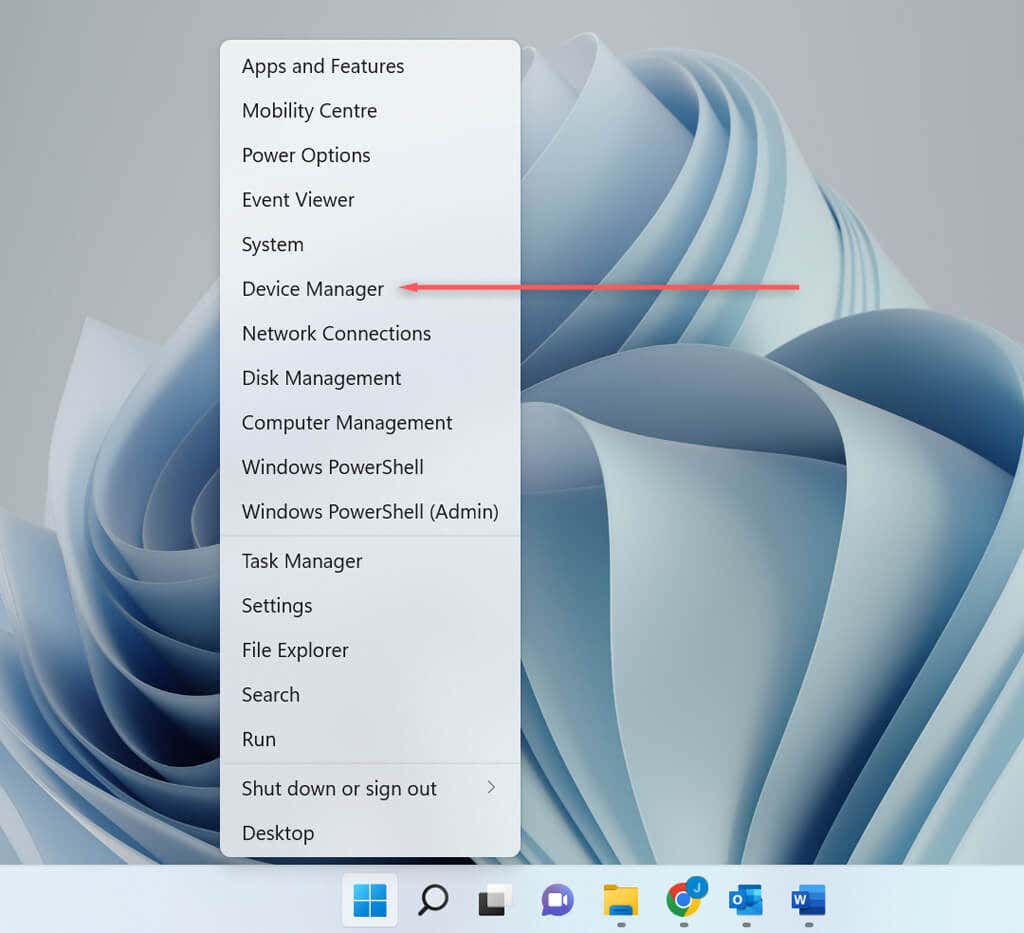
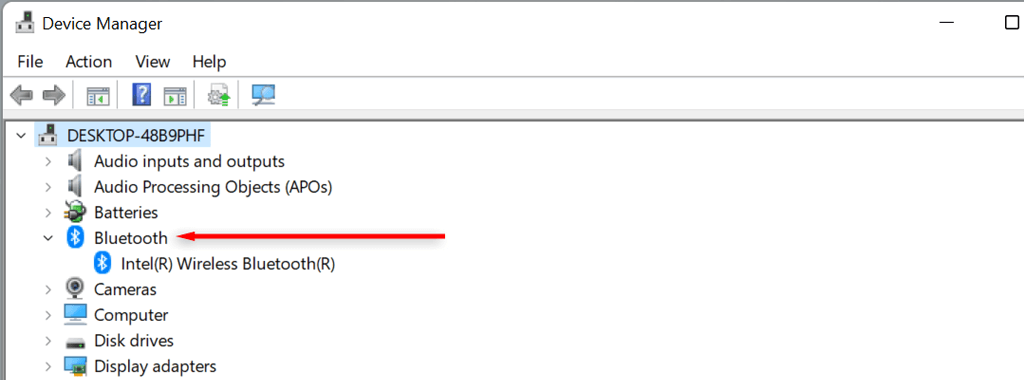
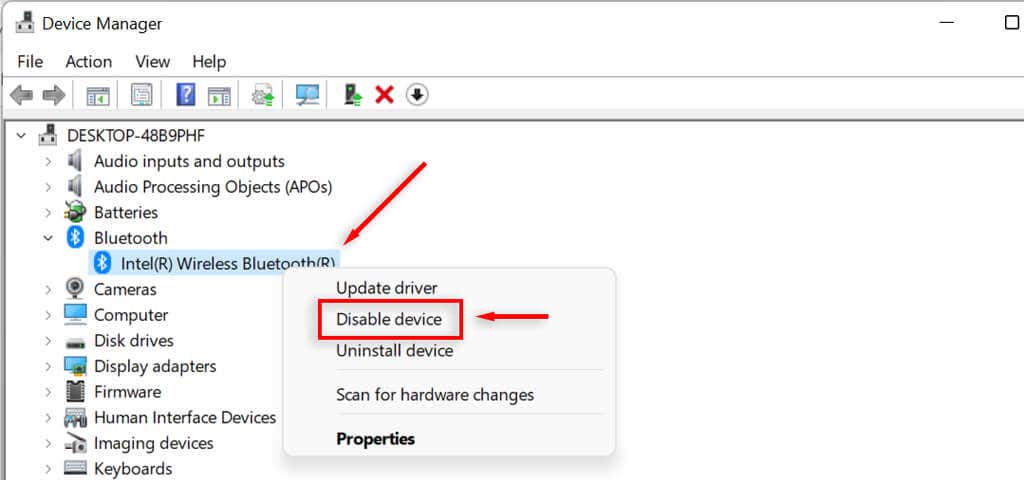
قم بتوصيلالجديد من Bluetoothمحول
الآن ، ما عليك سوى المكونات الإضافية للمحول الجديد. للتحقق من أنه متصل بشكل صحيح ومعرفته بواسطة جهاز الكمبيوتر الخاص بك:
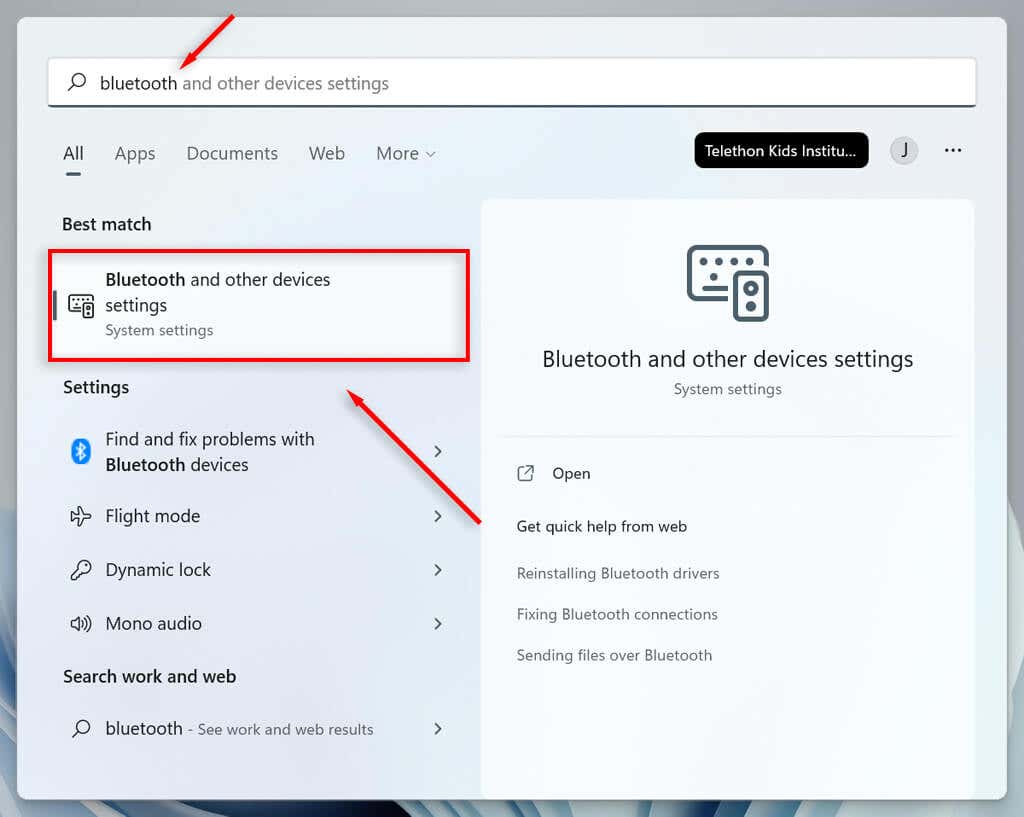
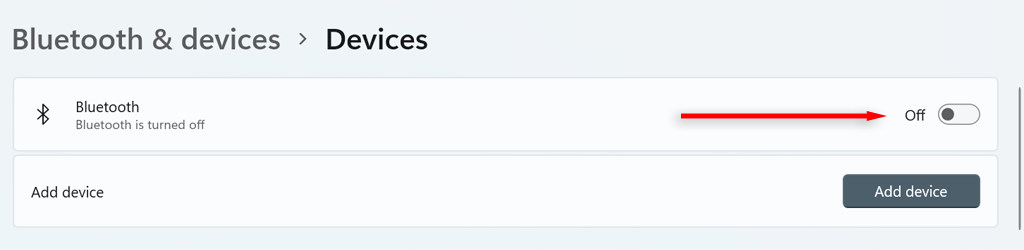
هل يمكنني ترقية هاتفي الذكي إلى Bluetooth 5؟
لسوء الحظ ، إذا لم يكن هاتفك الذكي (أو جهاز غير آخر حاملة للملابس) متوافقًا مع Bluetooth 5 ، فلا توجد طريقة لترقيته. بدلاً من ذلك ، سيتعين عليك شراء جهاز جديد متوافق مع Bluetooth 5. ومع ذلك ، ستكون جميع الأجهزة الطرفية الجديدة التي تدعمها Bluetooth 5 متوافقة مع هاتفك.
.